TCL มี Android TV บางรุ่นที่ทำให้การสตรีมรายการและเนื้อหาเป็นเรื่องง่าย อย่างไรก็ตาม มีบางครั้งที่การเชื่อมต่อ Wi-Fi ทำงานผิดปกติ คุณอาจไม่แน่ใจว่าทีวีเชื่อมต่อกับอินเทอร์เน็ตอย่างไร

ไม่จำเป็นต้องกังวล นอกจากการเรียนรู้วิธีเชื่อมต่อกับ Wi-Fi แล้ว คุณยังสามารถค้นหาวิธีแก้ไขปัญหาการขาดสัญญาณอินเทอร์เน็ตได้หลายวิธีที่นี่ อ่านเพื่อเรียนรู้เพิ่มเติม.
กำลังเชื่อมต่อกับ Wi-Fi
TCL TV ทุกเครื่องมีรีโมทคอนโทรลอยู่ในแพ็คเกจเมื่อคุณซื้อ คุณจะใช้มันเพื่อควบคุมส่วนต่อประสานผู้ใช้เป็นหลัก
- เปิด .ของคุณ TCL Android TV .

- กดปุ่มโฮม

- ไปที่เมนูการตั้งค่า

- เลือก 'เครือข่ายและอินเทอร์เน็ต'

- เลือกเครือข่ายที่คุณต้องการเชื่อมต่อ
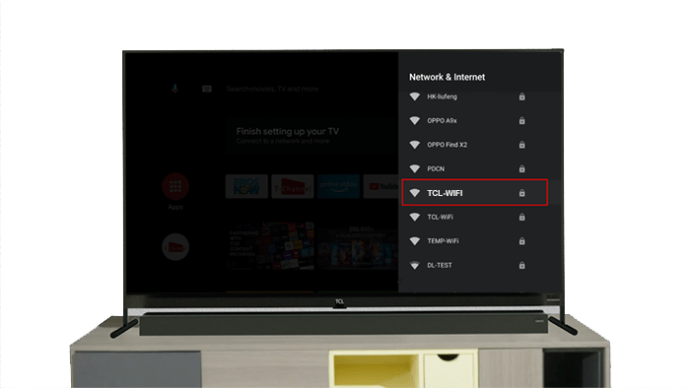
- พิมพ์รหัสผ่าน

- ยืนยันการเลือกของคุณ

หลังจากผ่านไปครู่หนึ่ง ทีวีควรจะเชื่อมต่ออินเทอร์เน็ตได้ จากนั้นคุณสามารถรับชมวิดีโอ YouTube หรือสตรีมด้วย Netflix ความบันเทิงออนไลน์ทั้งหมดที่คุณต้องการพร้อมให้ใช้งานแล้ว
Wi-Fi ไม่ทำงาน
คุณควรตรวจสอบดูว่าทีวี TCL ไม่เชื่อมต่ออินเทอร์เน็ตหรือไม่ การทำเช่นนั้นอาจช่วยแก้ปัญหาได้
ทดสอบการเชื่อมต่ออินเทอร์เน็ต
บางครั้ง ทีวีอยู่ในตำแหน่งที่สัญญาณ Wi-Fi อับสัญญาณ สิ่งนี้หมายความว่าสัญญาณไม่สามารถเข้าถึงทีวีได้อย่างง่ายดาย ในกรณีนี้ คุณสามารถลองย้ายเราเตอร์เข้าไปใกล้และตรวจสอบว่าทีวีสามารถเชื่อมต่ออินเทอร์เน็ตได้หรือไม่
หากสมาร์ทโฟนของคุณสามารถเข้าถึงอินเทอร์เน็ตได้โดยไม่มีปัญหาแม้หลังจากนี้ อาจเป็นปัญหากับโมดูล Wi-Fi ของทีวี อย่าเพิ่งท้อถอย เพราะมันมีวิธีอื่น
วิธีคืนเงินเกมบน Steam ที่ได้รับของกำนัล
ตรวจสอบว่าคุณใช้รหัสผ่านที่ถูกต้องหรือไม่
การพิมพ์รหัสผ่านโดยใช้รีโมทคอนโทรลอาจทำได้ช้าและไม่มีประสิทธิภาพ คุณอาจทำผิดพลาด หากเป็นเช่นนั้น คุณสามารถลองลืมเครือข่ายและป้อนรหัสผ่านอีกครั้งอย่างระมัดระวัง หากความพยายามใช้งานได้ก็ไม่มีอะไรต้องกังวล
คุณอาจต้องติดต่อผู้ให้บริการอินเทอร์เน็ตของคุณหากไม่มีสัญญาณอินเทอร์เน็ตโดยสมบูรณ์ พวกเขาอาจส่งคนมาตรวจสอบว่าเกิดอะไรขึ้นกับการเชื่อมต่อ
หากทีวีเป็นเพียงรายการเดียวที่ไม่ยอมเชื่อมต่ออินเทอร์เน็ต อาจมีบางอย่างผิดปกติกับชิ้นส่วนภายใน
การเชื่อมต่อกับ Wi-Fi โดยไม่ต้องใช้รีโมท
แม้ว่ารีโมตคอนโทรลเป็นวัตถุเริ่มต้นที่คุณใช้ควบคุมทีวี TCL มีวิธีอื่นๆ ในการเชื่อมต่อทีวีกับอินเทอร์เน็ต ไม่จำเป็นต้องใช้รีโมตคอนโทรลอย่างสมบูรณ์
ใช้แอพ Roku และ Mobile Hotspot
เว้นแต่ว่าคุณมีข้อมูลไม่จำกัด เราไม่แนะนำให้ใช้ฮอตสปอตมือถืออย่างถาวร ยังคงช่วยให้คุณเชื่อมต่อทีวีกับอินเทอร์เน็ตได้
- ดาวน์โหลดและติดตั้ง ปี แอป.
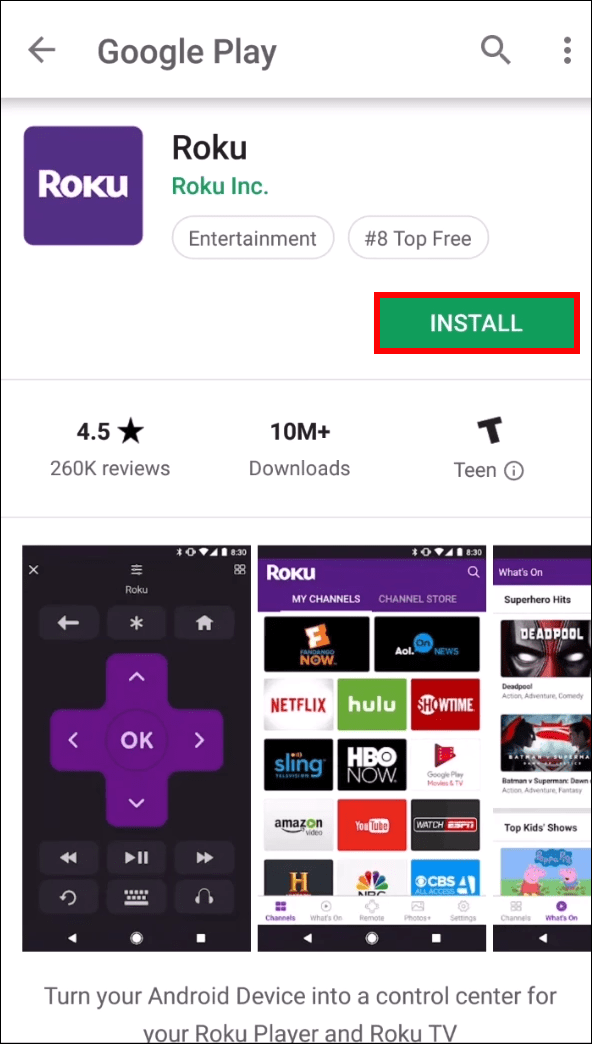
- เริ่มแชร์ฮอตสปอตมือถือกับสมาร์ทโฟนของคุณ
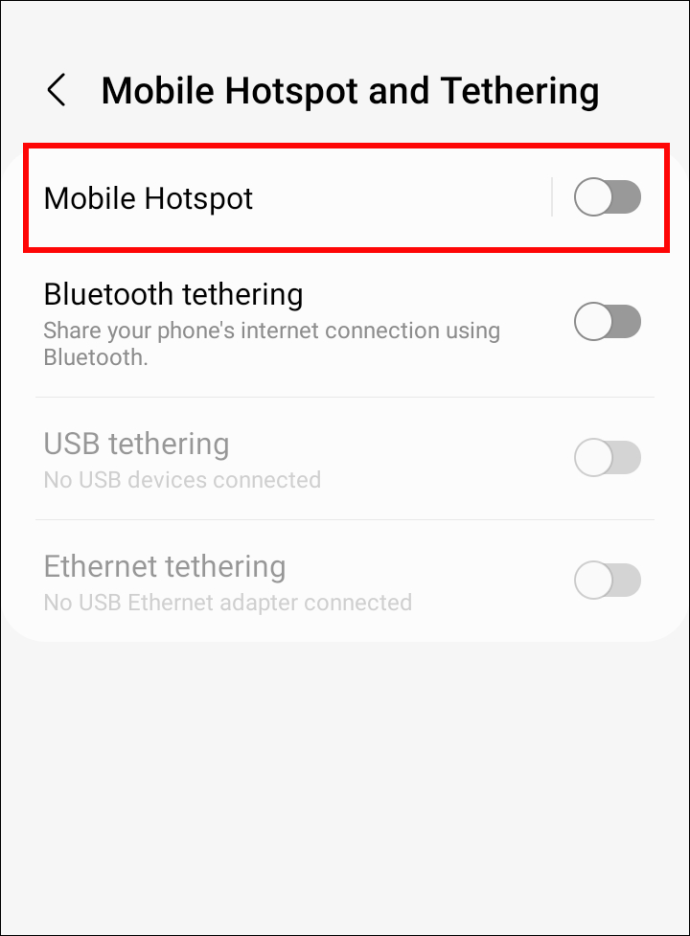
- สลับไปที่แอป Roku
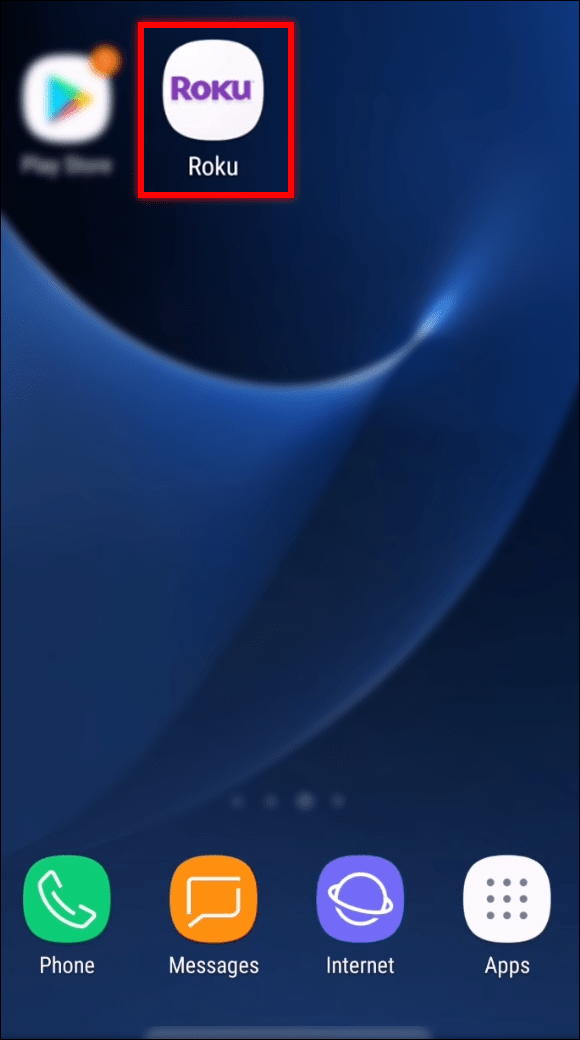
- เชื่อมต่อแอพเข้ากับทีวี
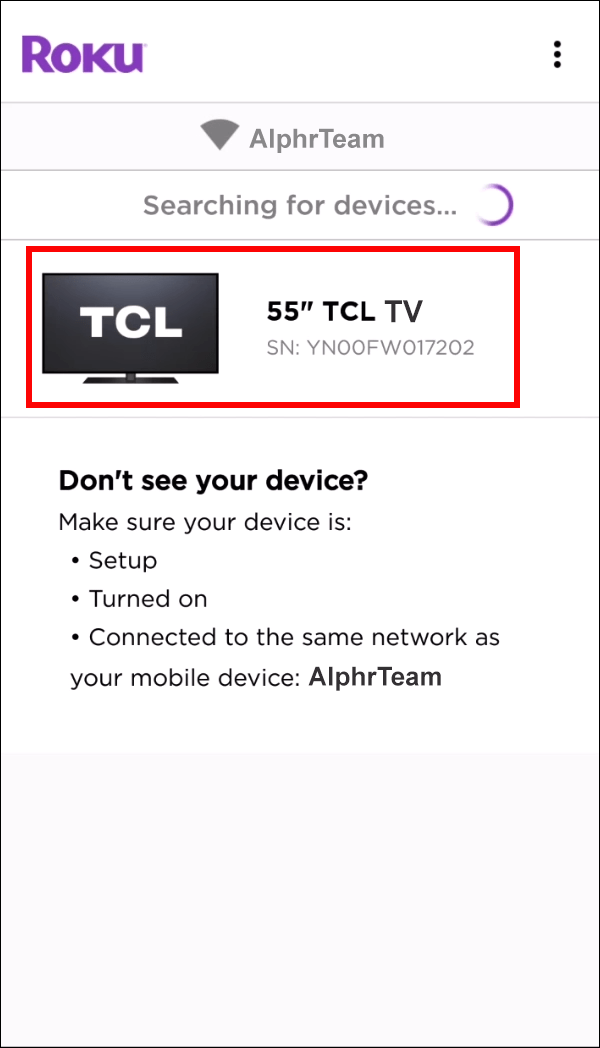
- เปิดเมนูการตั้งค่า

- ไปที่การตั้งค่าเครือข่าย

- เลือกเครือข่าย Wi-Fi ที่บ้านของคุณ

- เชื่อมต่อทีวีกับอินเทอร์เน็ต

หลังจากทำเช่นนั้น คุณสามารถปิดฮอตสปอตได้ทันที คุณยังสามารถเชื่อมต่อทีวีกับอินเทอร์เน็ตผ่านฮอตสปอตโทรศัพท์ของคุณ ซึ่งอาจใช้ข้อมูลรายเดือนของคุณเป็นจำนวนมาก
ใช้เมาส์และคีย์บอร์ด
ทีวี TCL มีพอร์ต USB ซึ่งพร้อมรับเมาส์และคีย์บอร์ด USB แบบมีสายหรือไร้สาย ตัวเลือกที่ดีที่สุดคืออุปกรณ์ไร้สาย เพราะคุณจะนั่งห่างจากทีวี คุณต้องเสียบปลั๊กและลองใช้เท่านั้น
หากเมาส์หรือคีย์บอร์ดของคุณใช้งานไม่ได้ ให้ลองใส่กลับเข้าไปใหม่ คุณควรใช้ผลิตภัณฑ์ใหม่กว่า เนื่องจากผลิตภัณฑ์เหล่านี้มักจะได้รับการสนับสนุนจากทีวีรุ่นล่าสุด
- เสียบเมาส์และคีย์บอร์ดของคุณ

- มองหาเมนูการตั้งค่า

- ไปที่ส่วนเครือข่าย

- เลือกเครือข่าย Wi-Fi ของคุณ

- ป้อนรหัสผ่าน

- เชื่อมต่อกับอินเทอร์เน็ต

มันง่ายมาก คำสั่งผสมของเมาส์และคีย์บอร์ดนั้นสะดวกมากและทำให้ควบคุมทีวีได้ง่ายขึ้น
ส่งป๊อปคอร์น
TCL TV ของคุณพร้อมที่จะให้คุณเข้าสู่โลกแห่งการสตรีมวิดีโอและรายการโปรดของคุณ ในขณะที่การเชื่อมต่อทีวีกับ Wi-Fi ของคุณอาจสร้างความสับสนเล็กน้อย แต่เป็นกระบวนการที่ใช้เวลาเพียงเล็กน้อยในการควบคุม คุณยังสามารถสลับเครือข่ายได้ในภายหลัง
คุณใช้อะไรควบคุมทีวี TCL ของคุณ? รายการสตรีมมิ่งที่คุณชื่นชอบคืออะไร? แจ้งให้เราทราบในส่วนความคิดเห็นด้านล่าง









